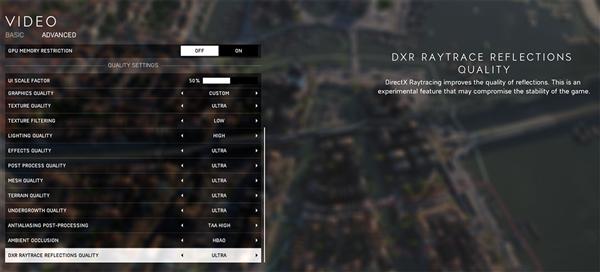win10开始菜单打不开怎么修复(开始菜单打不开无反应的解决方法)
一些深度技术win10专业版用户,在使用电脑系统的时候,出现一个问题,在win10系统中点击开始菜单打不开无反应,感觉像是不见了一样的问题,其实,这个问题很可能是explorer进程出错导致的,那我们除了重启电脑之外,还有什么修复方法呢?下面,深度系统小编分享一下具体的解决方法给大家。方法如下:
一、资源管理器重启
1、使用快捷键【Ctrl Shift Esc】会弹出任务管理器窗口,如下图所示:

2、在任务管理器窗口中点击【进程】,然后找到【Windows资源管理器】,选中点击【重新启动】即可。如下图所示:
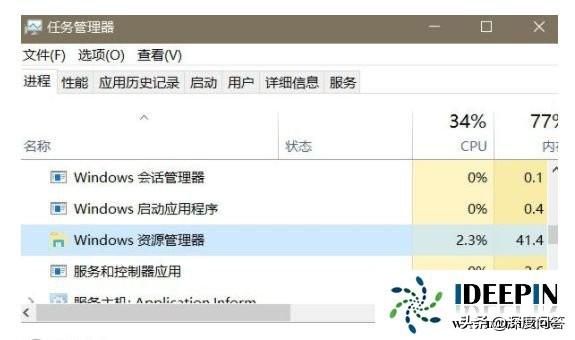
如果通过重启资源管理器还不能解决点击win10系统的开始菜单没反应的问题,你可以试一试下边的运行命令解决方法。
二、运行命令方法
1、使用快捷键【win键 R键】弹出运行窗口,在运行窗口输入框中输入“powershell”并点击【确定】。如下图所示:

2、在弹出的窗口中复制粘贴命令:“Get-AppxPackage | % { Add-AppxPackage -DisableDevelopmentMode -Register "$($_.InstallLocation)\AppxManifest.xml" -verbose }”,并点击【Enter键】。如果不出意外,等待修复命令运行完后问题就解决了(如果没解决,再重启一下资源管理器试试)。如下图所示:

以上是深度技术系统分享关于win10 开始菜单打不开无反应的解决方法,希望能够帮助到大家。
,免责声明:本文仅代表文章作者的个人观点,与本站无关。其原创性、真实性以及文中陈述文字和内容未经本站证实,对本文以及其中全部或者部分内容文字的真实性、完整性和原创性本站不作任何保证或承诺,请读者仅作参考,并自行核实相关内容。文章投诉邮箱:anhduc.ph@yahoo.com